키보드 키맵핑을 하기 위한 시도가 많이 있었지만 대부분 프로그램이 기존에 있던 키를 바꾸는 형식이었다. 그렇게 해서는 레이아웃이 특이한 키보드(Ex 울트라나브)를 사용하게 되었을때에 키맵핑을 하기가 어렵다는 한계점에 봉착하게 된다.
특히 오늘 sharpkeys의 경쟁작으로 보이는 keyTweak이라는 프로그램인데 티치 모드를 이용하여 키맵핑을 진행하는 방식으로 되어 있으나 초보자가 사용하기에는 다소 복잡한 인터페이스이기도 하다. 처음 봤을때 뭘 해야 할지 어떻게 진행해야 할지 참으로 당황스러웠다 (물론 필자만 그랬을 수도 있다) 그래서 필자는 초보자도 사용하기 좋고 직관적인 SharpKeys라는 프로그램을 이용할 수 있도록 방법을 전수해볼 예정이다.
Sharpkeys 인터페이스 소개
대략 이렇게 생겼고 매우 직관적인 인터페이스임을 볼 수 있다. Add버튼 혹은 Edit 버튼으로 모든 것을 해결할 수 있으니 말이다.
Sharpkeys를 다운로드 하기
SharpKeys를 다운로드 하는 사이트는 아래의 링크를 클릭하시길 바란다. (네이버 사이트)일 경우에는 별도의 다운로드 링크에 갈 필요 없이 즉각 사이트에서 다운로드 가능하다.
사용방법
1) msi파일을 다운로드 하여 설치를 진행한다.
2) 샤프키 설치를 마치면 두번째 사진을 보아 알듯이 저런 창이 뜨게 되어 있다. 참고로 최신버전까지는 필요 없고 구버전이어도 충분히 작동을 하기 때문에 염려없이 실행해도 좋다.
3) 이곳에서 Add버튼을 눌러본다. add버튼으로 열린 창은 키보드가 각각 어떤 역할을 수행하고 있는지 보여준다. 필자의 X220 처럼 일어로 된 자판의 경우 영문자판이나 국문자판과 완전 딴판이다. (한글의 위대함을 엿볼 수 있음) 어쨌든 Add 버튼을 누른 뒤 Typekey라는 항목을 선택한다.
4) 필자가 변경을 할 키보드는 FN키와 컨트롤키의 악명 때문에 유명한 키보드이다. 즉, Fn키는 변경이 불가하기 때문에 그렇다. (필자가 열심히 검색결과 하드웨어적인 개조만이 답이더라.. 이미 회로에서 차단당해 있음..) 자 그러면 이제 컨트롤 키를 버리고 다른 키로 변경을 해줘야 하는데 그 작업을 오늘 해볼 예정이다. 아래의 사진은 Fn키를 눌렀을때 아무런 반응이 없는 스크린샷이다. 위에서 언급한 KeyTweaks에서도 반응이 없음을 확인했다.
5) 캡스락은 어차피 사용할 일이 거의 없다. 대문자 연속으로 사용할때만 사용이 되는데 이 부분은 쉬프트로 해결이 가능하기 때문에 그렇게 하는 것으로 가닥을 잡고 작업을 시작해보도록 하겠다. 아래의 사진은 왼쪽 캡스락(Capslock) 버튼을 눌렀을때 출력이 된 모습이다. 캡스락을 누른 상태에서 OK를 눌러준다.
6) 왼쪽에 보면 캡스락이 선택이 되어 있는 상태임을 볼 수가 있고 오른쪽에서 바꾸고자 하는 키를 선택하면 된다. 바꾸고자 하는 키를 직접 누르는 방식인 Type key 버튼을 누르는 방법도 있다.
7) 전부 절차가 마치게 되면 OK버튼을 눌러서 다음화면으로 넘어간다. 이 절차가 마치게 되면 레지스트리를 수정을 해줘야 하는 절차가 남아있다. 이 절차를 수행해주도록 하자.
8) 그러면 레지스트리가 적용이 되었다며 키가 바뀌게 된다. 물론 울트라나브가 아닌 다른 키보드를 이용할때에도 적용이 되어 있기 때문에 울트라나브키를 주력으로 사용하고 있는 입장이 아니라면 되도록 적용하지 않는 편이 좋을 수도 있다.
Sharpkeys 키맵핑 원래대로 되돌리기
그렇다면 다시 리셋하는 방법은 없을까? 당연히 있다. 그냥 Delete 혹은 내가 셋팅해놓은 모든 정보를 리셋하는 Delete All이라는 항목을 선택하면 모두 초기화가 이루어지게 된다. 이미 레지스트리까지 적용시켜 재부팅하여 변경되어 있는 상황이라면 다시 Write Registry를 선택하여 아무것도 적용되어 있지 않은 상황으로 되돌리면 그만이다.
Delete를 누르면 아래와 같은 메시지가 출력이 되는데 그냥 무시한채로 예를 누른 뒤 반드시 Write Registry라는 항목을 선택한 후 재부팅을 해줘야 한다.












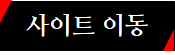
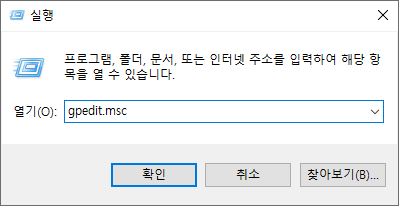


0 댓글